LINEに登録する方法は「電話番号認証」のみ

以前は「フェイスブックアカウント」連携によるアカウント登録機能があったため、電話番号を持たない端末でも簡単にLINEアカウントの新規登録ができました。
しかし残念ながら、2020年4月上旬頃にフェイスブックアカウントによる登録機能の提供が終了。それに伴い、LINEの新規登録方法は電話番号によるSMS・通話認証の一択となってしまったのです。

フェイスブックログインが使用できなくなるのは、あくまでもLINEアカウントの「新規作成時のみ」です。
すでにフェイスブックログインによってLINEアカウントを登録して使っているユーザーは、引き続きLINEを使用できます。また、機種変更などでLINEアカウントを引き継ぐ際にも、フェイスブックログインは使用可能です。
電話番号を持たない端末でLINEを使う方法
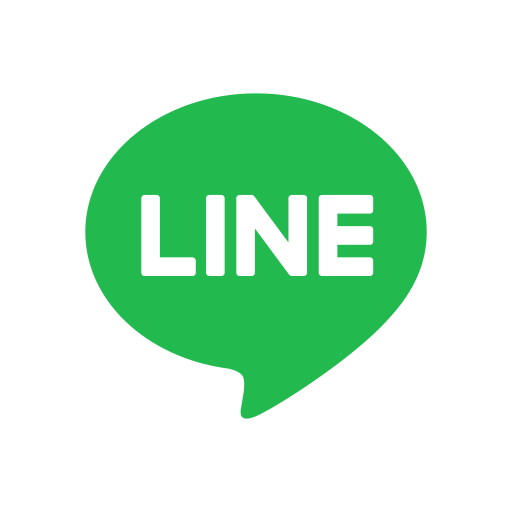
あくまでLINEの登録時にSMSあるいは通話による認証ができればいいので、必ずしも「電話番号を持ったスマートフォン」が必要なわけではありません。ここでは、2つの方法を説明します。
データ通信専用プランにSMSオプションをつける
SMS機能さえ使えれば、LINEアカウントの認証はできます。純粋なデータ通信専用プランを契約しているときは、追加でSMS使用オプションをつけるのがてっとり早いでしょう。
たとえばMVNOのmineo(マイネオ)では、au回線なら0円、ドコモ回線は月額132円、Softbank回線は月額198円の追加料金でSMS機能を使用できます。ただし、SMS機能を追加するにあたって、SIMカードの交換手数料や変更事務手数料が発生することが多いので注意が必要です。
あるいは、SMS機能に標準で対応しているサービスに乗り換えるのも手でしょう。楽天モバイルなら、SMSおよび通話機能が標準搭載されたプランを最低価格0円から使用できます。
固定電話やガラケーなどの電話番号で通話認証する
家の固定電話など、他に使えそうな電話番号があれば音声通話での認証を通してLINEアカウントを登録できます。この方法なら、データ通信専用プランを契約しているスマホ以外にも、Wi-Fi運用のSIMなしタブレットでもLINEの使用が可能です。
アカウントの作成時に認証さえできれば、後からその電話番号を解除して「フェイスブック連携アカウント」に変えることもできます。
ずっと登録しておく必要はないので、普段使わない番号でも問題ありません。ただし、050から始まる電話番号や、仮想電話番号を使ってのアカウント作成はできないので気を付けてください。
・スマホ、あるいはタブレットにLINEアプリをインストールして起動
LINEアカウントの新規登録は、スマホとタブレット(iPad・Androidタブレット)でおこなえます。
かつてはパソコン版LINEでも固定電話などの電話番号を使用したアカウントの新規作成が可能でしたが、バージョンアップに伴って使用できなくなっています。
SMSや通話機能がないスマホ、あるいはWi-Fiモデルのタブレットなどを用意し、Google PlayやApp StoreからLINEアプリをインストールしてください。
LINEアプリを起動したら、最初の画面で新規登録を選びます。
・固定電話などの電話番号を記入

次の画面で、固定電話などの認証に使いたい電話番号を記入し、→ボタンを押します。すると「上記の電話番号にSMSで認証番号を送ります」のメッセージが出るので、送信を押します。
SMS機能でなく音声通話で認証するときも、ひとまず送信を押してください。
・通話でアナウンスされた認証番号を記入

続く画面で通話による認証を押し、注意事項に問題なければOKを選びます。
しばらくすると記入した電話番号宛てに270で始まる番号から着信があり、「こちらはLINEです。認証番号は○○○○です」というアナウンスが流れます。アナウンスされた認証番号を30分以内に記入しましょう。
・「新規作成」を選択する

認証した電話番号がどのアカウントにも紐付いていなければ上の画面が出るので、アカウントを新規作成を押します。
まれに認証した電話番号が以前LINEに登録されていたとき、そのLINEアカウントに設定されていた名前が画面に出ます。このときは、いいえ、違いますのボタンを押してください。
・パスワードを登録する

続いて、LINEアカウントにログインするためのパスワードを登録します。半角英字と半角数字の両方を含む半角6文字以上で任意のものを設定してください。
このパスワードは、機種変更時のLINEアカウント引き継ぎに必要となるほか、端末の故障や紛失にLINEアカウントを復旧する備えにもなる非常に大事なものです。
・プロフィールアイコンと名前を決める
ここで、アカウントのアイコンと名前を登録しましょう。丸いプロフィールアイコンを押すと、写真の撮影またはアルバムから写真を選択できます。
アイコンと名前はいつでも変更可能なので、ひとまず暫定的なものを設定しておいても構いません。
・友だち追加設定・年齢チェックをおこなう

続いて、友だち追加設定のオン・オフ設定と、年齢チェックの画面が出ます(いずれも後から設定可能です)。
友だち追加設定については、両方オフにしておく(チェックを両方外す)ことを推奨します。特に固定電話の電話番号で登録するとき、つながりたくない相手とLINEで友だちになってしまう可能性があります。
年齢チェックは、2021年5月時点で以下の回線で可能です。それ以外の格安SIMでは、年齢判定サービスを使用できないため年齢認証をすることができません。
・LINEで年齢チェックが可能な回線
NTTドコモ
au(KDDI)
ソフトバンク
ワイモバイル
LINEモバイル
IIJmio
mineo
イオンモバイル
楽天モバイル(MVNO回線は年齢チェック不可)
・サービス使用のチェック項目に目を通す

最後に「サービス向上のための情報使用に関するお願い」が出ます。目を通して問題なければ同意する、気がかりなことがあれば同意しないを選びます。
ここで同意しないを選びても、LINEは使用できるので安心してください。